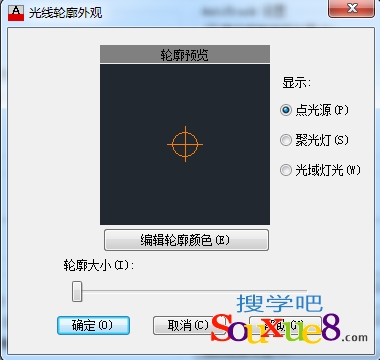7.“用户系统配置”选项组:
此选项卡用于控制优化工作方式的各个选项,如图所示。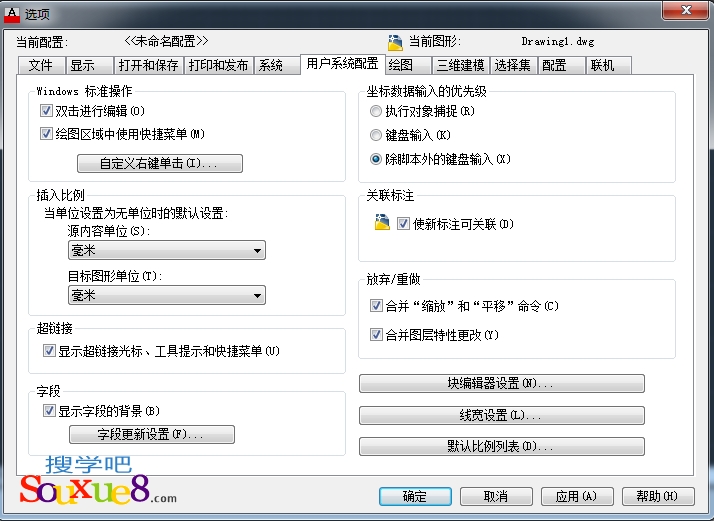
(1)“Windows标准操作〃选项组。
此选项组控制是否允许双击操作以及右击定点设备(如鼠标)时的对应操作。其中,“双击进行编辑”复选框确定当在绘图窗口中双击图形对象时,是否进入编辑模式以便用户编辑。“绘图区域中使用快捷菜单”复选框确定当右击定点设备时,是否在绘图区域显示快捷菜单,如果不选中此复选框,AutoCAD2013会将右击解释为按【Enter】键。“自定义右键单击”按钮用于通过弹出的“自定义右键单击”对话框来进一步定义如何在绘图区域中使用快捷菜单。
(2)“插入比例”选项组。
控制在图形中插入块和图形时使用的默认比例。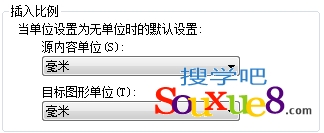
(3)“超链接”选项。
此选项控制与超链接显示特性相关设置。
(4)“字段”选项组。
设置与字段相关的系统配置。其中,“显示字段的背景”复选框确定是否用浅灰色背景显示字段(但打印时不会打印背景色)。“字段更新设置”按钮通过“字段更新设置”对话框来进行相应的设置。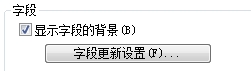
(5)“坐标数据输入的优化级”选项组。
此选项组用于控制AutoCAD2013如何优先响应坐标数据的输入,从中选择即可。
(6)“关联标注”选项。
此选项控制标注尺寸时是创建关联尺寸标注还是创建传统的非关联尺寸标注。对于关联尺寸标注,当所标注尺寸的几何对象被修改时,关联标注会自动调整其位置、方向和测量值。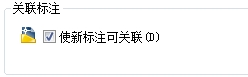
(7)“放弃/重做”选项组。
“合并”、“缩放”和“平移”命令”复选框用于控制如何对“缩放”和“平移”命令执行“放弃”和“重做”。如果选中此复选框,AutoCAD2013把多个连续的缩放和平移命令合并为单个动作来进行放弃和重做操作。“合并图层特性更改”复选框用于控制如何对图层特性更改来执行“放弃”和“重做”。如果选中“合并图层特性更改”复选框,AutoCAD2013把多个连续的图层特性更改合并为单个动作来进行放弃和重做操作。
(8)“块编辑器设置”按钮。
单击该按钮,AutOcAD弹出“块编辑器设置”对话框,用户可利用它设置块编辑器。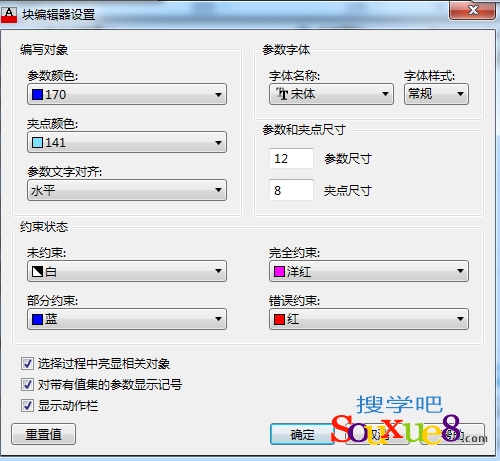
(9)“线宽设置”按钮。
单击该按钮,AutoCAD2013弹出“线宽设置”对话框,如图所示,用户可以利用其设置线宽。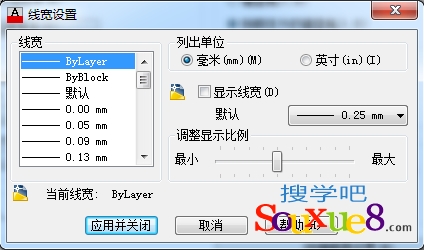
(10)“编辑比例列表”按钮。
单击该按钮,AutoCAD2013弹出“编辑比例缩放列表”对话框,用于更改在“比例列表”区域中列出的现有缩放比例。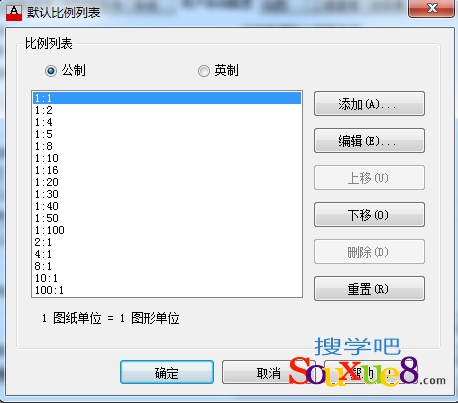
8.“绘图”选项卡:
此选项卡用于设置各种基本编辑选项,如图所示。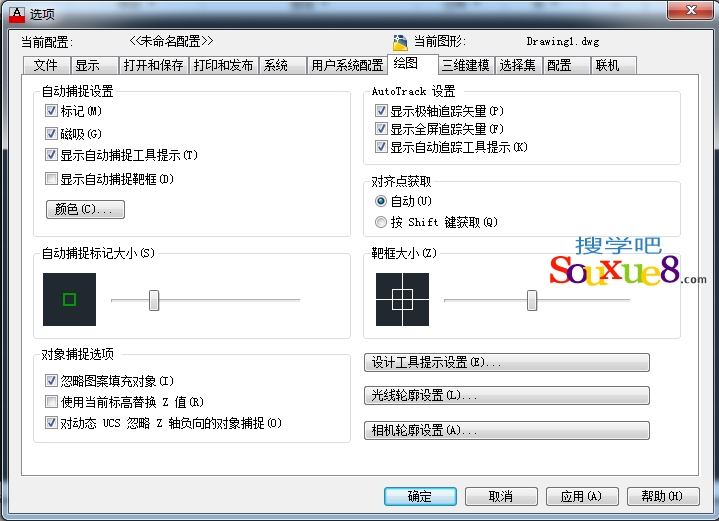
(1)“自动捕捉设置”选项组。
此选项组控制使用对象捕捉功能时所显示的形象化辅助工具的相关设置。其中,“标记”复选框控制是否显示自动捕捉标记,该标记是当十字光标移到捕捉点附近时显示出的说明捕捉到对应点的几何符号。“磁吸”复选框用于打开或关闭自动捕捉磁吸。磁吸是指十字光标自动移动并锁定到最近的捕捉点上。“显示自动捕捉工具提示”复选框控制当AutoCAD2013捕捉到对应的点时,是否通过浮出的小标签给出对应提示。“显示自动捕捉靶框”复选框用于控制是否显示自动捕捉靶框。靶框是捕捉对象时出现在十字光标内部的方框。“颜色”按钮用于设置自动捕捉标记的颜色。
(2)“自动捕捉标记大小”选项。
通过水平滑块设置自动捕捉标记的大小。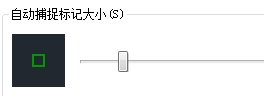
(3)“对象捕捉选项”选项组。
该选项组确定对象捕捉时是否忽略填充的图案等设置。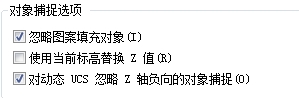
(4)“AutoTrack设置”选项组。
此选项组控制极轴追踪和对象捕捉追踪时的相关设置。如果选中“显示极轴追踪矢量”复选框,则当启用极轴追踪时,AutoCAD2013会沿指定的角度显示出追踪矢量。利用极轴追踪,可以使用户方便地沿追踪方向绘出直线。“显示全屏追踪矢量”复选框控制全屏追踪矢量的显示。如果选择此选项,AutoCAD2013将以无限长直线显示追踪矢量。“显示自动追踪工具提示”复选框控制是否显示自动追踪工具提示。工具提示是一个提示标签,可用其显示沿追踪矢量方向的光标极坐标。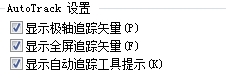
(5)“对齐点获取”选项组。
此选项组控制在图形中显示对齐矢量的方法。其中,“自动”单选按钮表示当靶框移到对象捕捉点时,AutoCAD2013会自动显示出追踪矢量;“按【Shift】键获取”单选按钮表示当按【Shift】键并将靶框移到对象捕捉点上时,AutoCAD2013会显示出追踪矢量。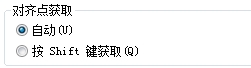
(6)“靶框大小”选项。
通过水平滑块设置自动捕捉靶框的显示尺寸。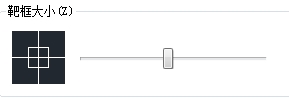
(7)“设计工具提示设置”按钮。
此按钮用于设置当采用动态输入时,工具提示的颜色、大小以及透明性。单击此按钮,AutoCAD2013弹出如图所示的“工具提示外观”对话框,通过其设置即可。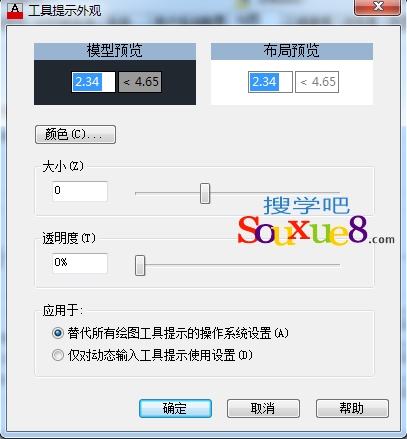
(8)“光线轮廓设置”按钮。
“光线轮廓设置”用于设置光线的轮廓外观,用于三维绘图。